УСТАНОВКА СБОРОК АЛЕКСА В ФОРМАТЕ ВИМ НА VHD [more=СОЗДАНИЕ КОНТЕЙНЕРА]
СОЗДАНИЕ КОНТЕЙНЕРА 1. Для создания
VHD брать часть (2,5 МБ) раннее упомянутого комплекта IMG_XP:
VHD_XP_CREATE.
Распаковать
2. В папке VHD_XP_CREATE есть файл ImdiskInst.exe для установки программы монтирования (подключения) не только VHD, обязательно установить программу
ImDisk.
3. Запускаем файл VHD_XP_Create.exe:
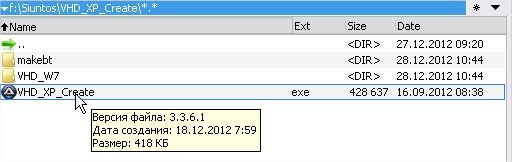
. Используется только нижняя часть графической пользовательской оболочки (GUI). Размер VHD выбирается в правой стороне в выпадающем списке, для сборок Алекса КпНемо или Гектар мне хватает 1,2 ГБ, если намерены установить программы не поддающиеся переносу - выберите больше:
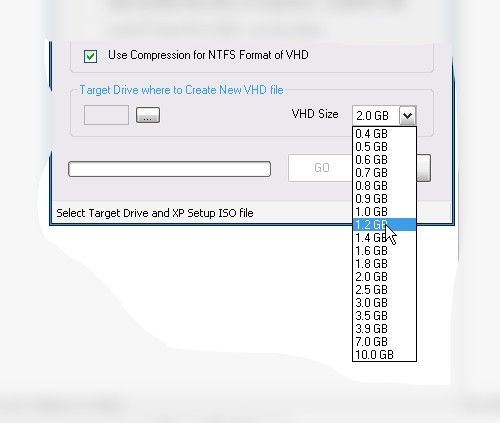
4. Выбрать раздел, на котором создается контейнер:
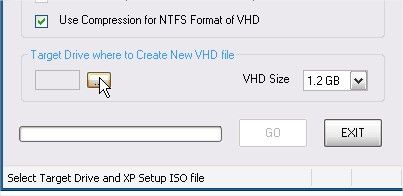
. Следите, чтобы была поставлена галочка на Use Compression for NTFS Format of VHD, и нажмите кнопку
GO 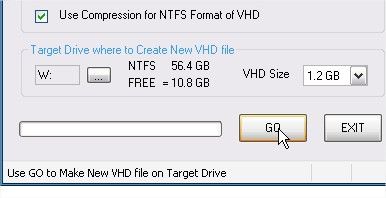
В корневом каталоге будет создан контейнер для Windows XP сборок
5. Переместите контейнер в папку, где держите другие контейнеры ( у меня \
ss) и переименуйте, проверьте дефрагментацию (если фрагментирован, примените дефрагментацию)
[/more]
[more=УСТАНОВКА WinVBlock В ОБРАЗ СБОРКИ АЛЕКСА (CpNemo, Hectar) - GImageX'ом]
УСТАНОВКА WinVBlock В ОБРАЗ СБОРКИ АЛЕКСА (CpNemo, Hectar) с помощью GImageX 1. Распакуйте скачаные сборки Алекса. Нужен WIM файл
WinXP 2009 Nemo Full (Final) aleks2000599 (Гектар) и/или
Windows XP Capitan Nemo (dopolnen) aleks200059 и папка GIMAGEX (если у Вас ее нет)
Если не скачали архив
winvblock_install по описанию
welic, скачайте архив
отсюда , там есть еще рег-файл
winvblock.reg, который тоже сейчас понадобится (Рег-файл можно скачать
отдельно). Распакуйте скачанное.
2. Запустите
GimageX и подключите (монтируйте) WIM сборку к какой нибудь пустой папке (я использую пустой раздел), поставьте галочку (флаг) на "
разрешить изменение содержимого в целевой папке" (см. верхнюю часть снимка):
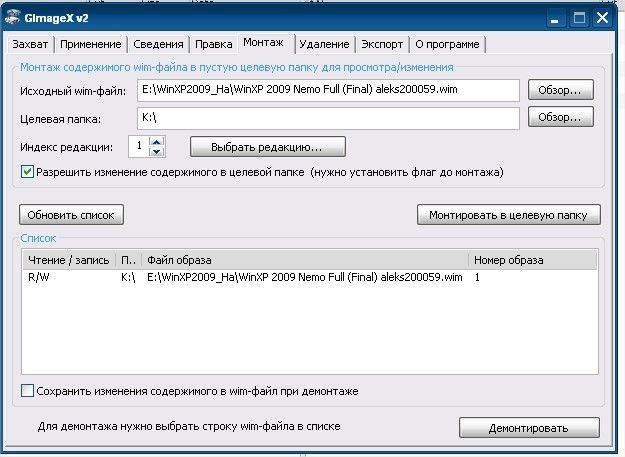
3. Нажмите кнопку
Пуск на рабочем столе и дальше кнопку
Выполнить, запустите
regedit (у кого есть возможность - можете использовать Тотал Коммандер). Спасибо за инструкции по установке ВинВБлока в контейнер -
olegigor5555 и
hodok41 - открываем regedit , встаем на HKEY_LOCAL_MACHINE
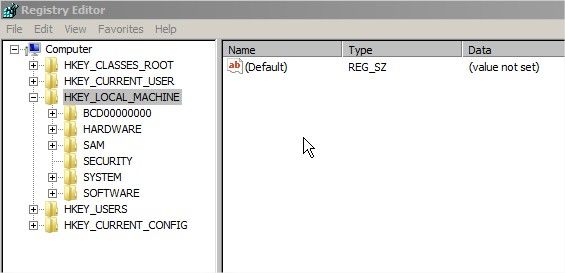
- загружаем куст
Файлы -> Загрузить куст (Files->Load Hive)
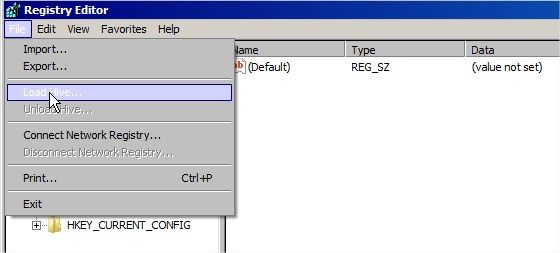
из системы в монтированном образее ..\WINDOWS\system32\config\system
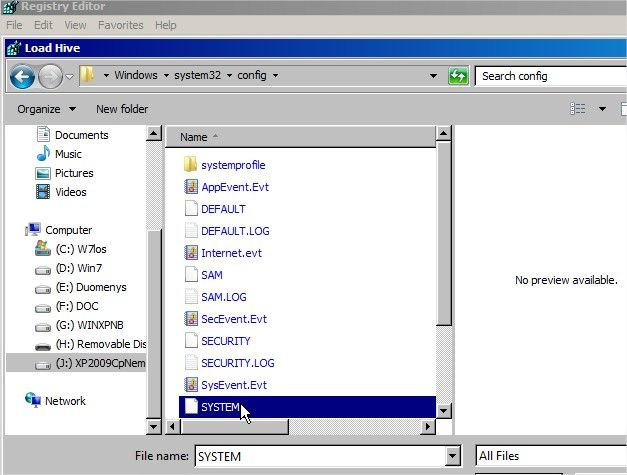
- Имя кусту даем обязательно 1 (в применяемом рег-файле указано именно такое имя)
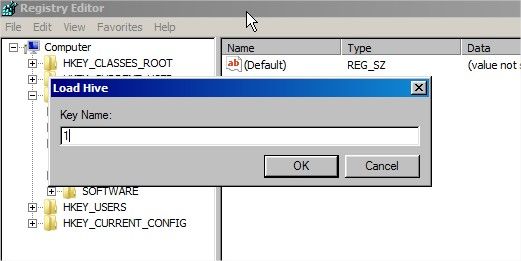
- добавьте себе прав доступа для раздела ..Enum/Root. ПКМ Разрешения
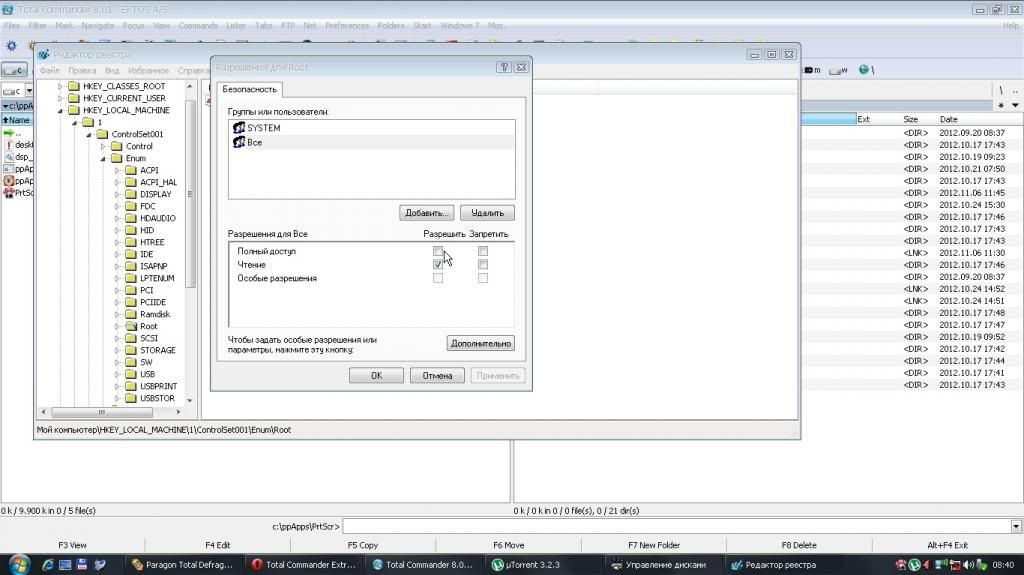
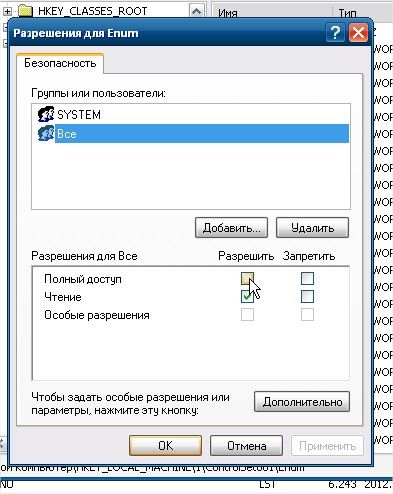
- запускаем рег-файл winvblock.reg, подтверждаем изменения в реестре
- в данном случае - искать и удалять ветку HKEY_LOCAL_MACHINE\1\MountedDevices (поскольку там прописаны буквы и идентификаторы дисков) не надо. Алекс их убрал, но в других сборках может придется это делать. Система сама при загрузке восстановит ветку с нужными записями.
- встаем на куст 1 и выгружаем этот куст (
Файл -
Выгрузить куст (File -> Unload Hive).
4. Копируем из распакованной папки WinVBlock_Install
- В папку Windows\inf <- файл winvblock.inf
- файл winvblk.exe по адресу :\WINDOWS\system32
- файл WVBlk32.sys по адресу \WINDOWS\system32\drivers
5. Из папки system32\config (в монтированном образе WIM) удаляете мусор (SYSTEM.LOG, SYSTEM.SAV [evt sav log] и т.д)
6. Демонтировать образ отметив при этом галочку у "Сохранить изменения содержимого в wim-файл при демонтаже"
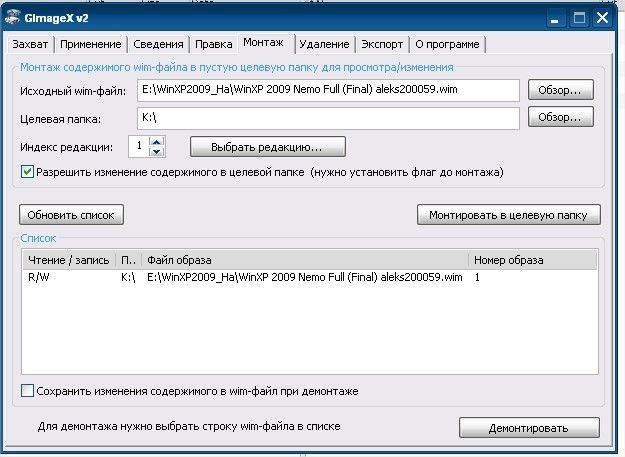
[/more] После установки ВинВБлока в образ можно сливать образ многократно в разные варианты
VHD [more=УСТАНОВКА WinVBlock В ОБРАЗ СБОРКИ АЛЕКСА (CpNemo, Hectar) C ПОМОЩЬЮ ImageX_OneKey]
УСТАНОВКА WinVBlock В ОБРАЗ СБОРКИ АЛЕКСА (CpNemo, Hectar C ПОМОЩЬЮ ImageX_OneKey) 1. Распакуйте скачаные сборки Алекса. Нужен WIM файл
WinXP 2009 Nemo Full (Final) aleks2000599 (Гектар) и/или
Windows XP Capitan Nemo (dopolnen) aleks200059.
Если не скачали архив
winvblock_install по описанию
welic, вам еще понадобится рег-файл
winvblock.reg. Распакуйте скачанное.
ImageX_OneKey) залил на
mediafire - rghost удаляет
Монтируйте ImDisk'ом созданный раньше контейнер VHD
2. Запустите
IimageX_OneKey и подключите (монтируйте) WIM сборку - программа сама мгновенно находит эти образы,вам остается только выбрать которую
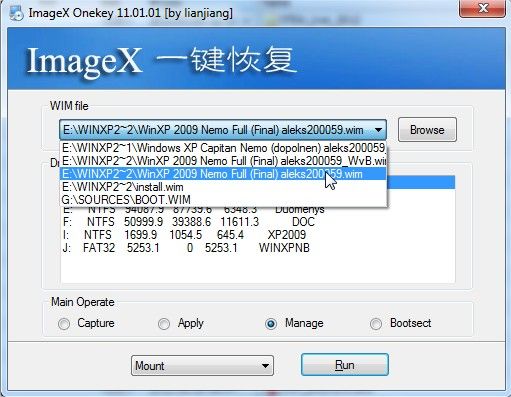
выберите диск/раздел на который будете монтировать, программа сама присвоит имя папке, в которую монтируется образ
WIM 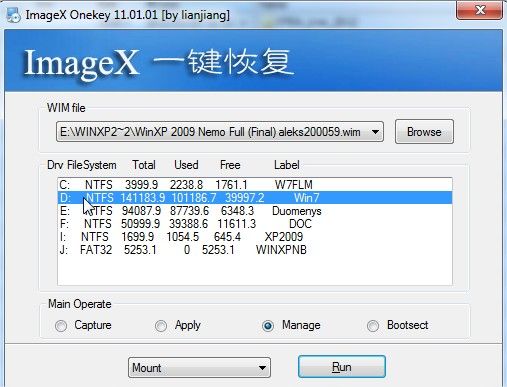
отметьте радиокнопку
Manage(Управление), а в списке Mount->
Mountrw (монтирование с записью)
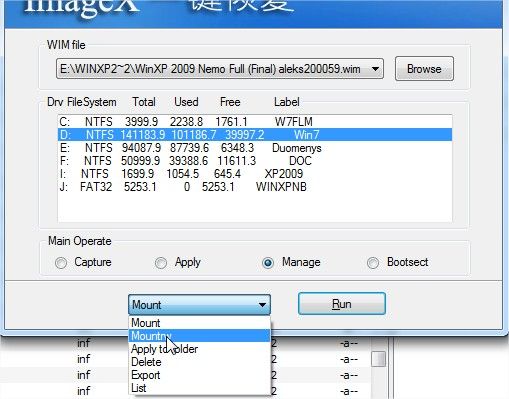
нажмите кнопку
Run, получите сообщения (Notice)
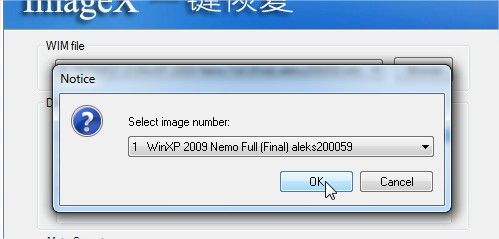
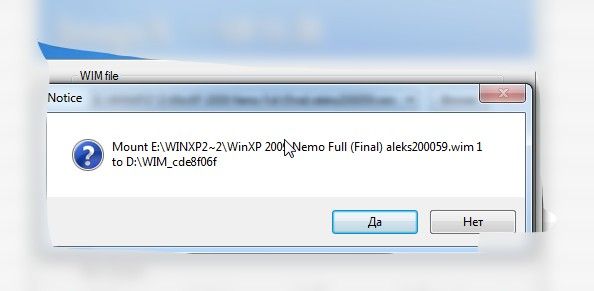
и процесс пойдет,
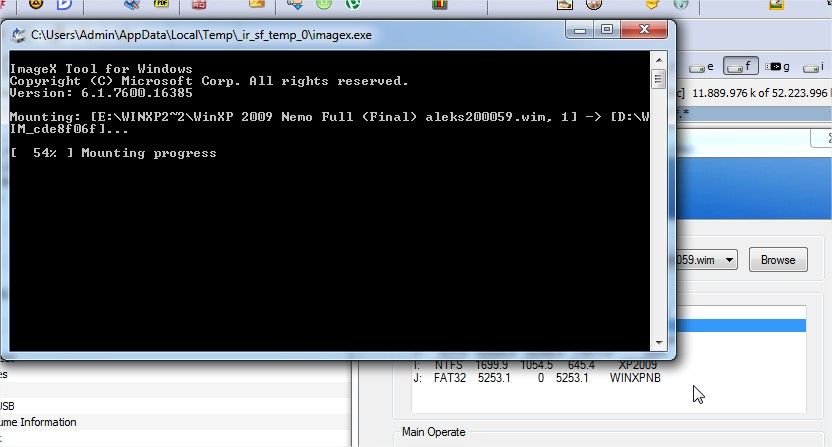
после монтирования ВИМ не касайтесь
IimageX_OneKey, не совершив изменений
3. Нажмите кнопку
Пуск на рабочем столе и дальше кнопку
Выполнить, запустите
regedit (у кого есть возможность - можете использовать Тотал Коммандер).
- открываем regedit , встаем на HKEY_LOCAL_MACHINE
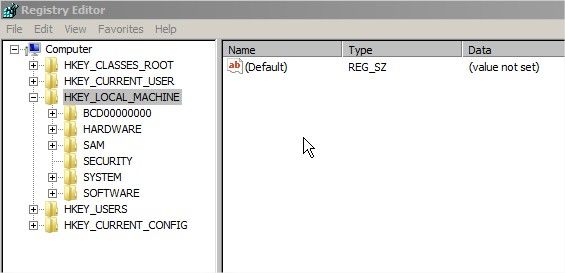
- загружаем куст
Файлы -> Загрузить куст (Files->Load Hive)
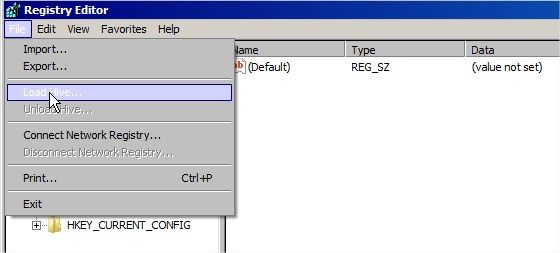
из системы в монтированном образее ..\WINDOWS\system32\config\system
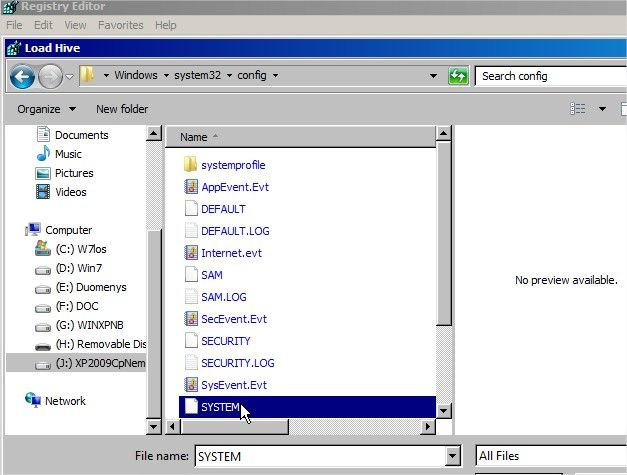
- Имя кусту даем обязательно 1 (в применяемом рег-файле указано именно такое имя)
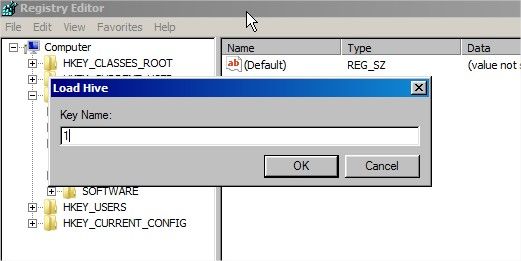
- добавьте себе прав доступа для раздела ..Enum/Root. ПКМ Разрешения
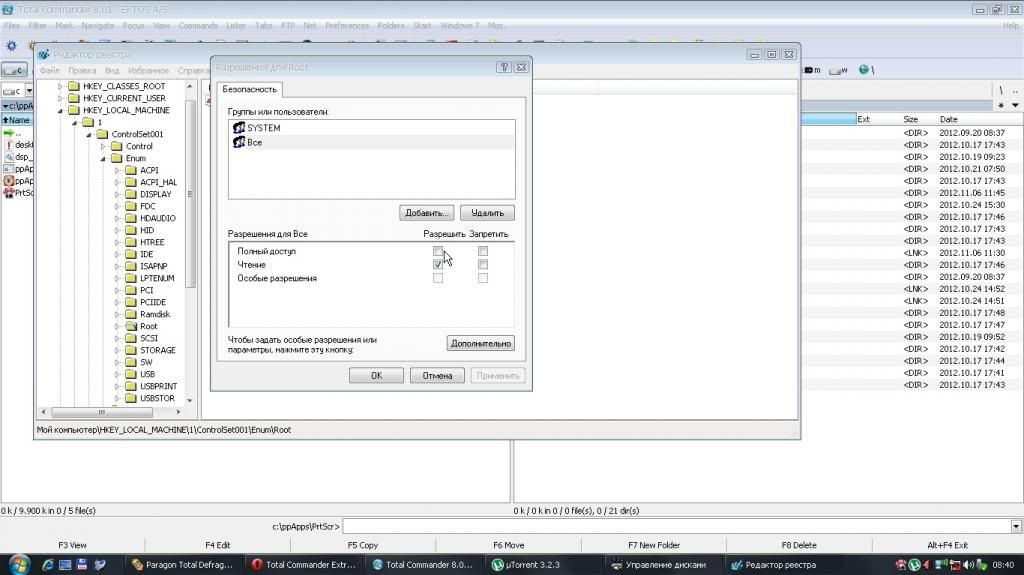
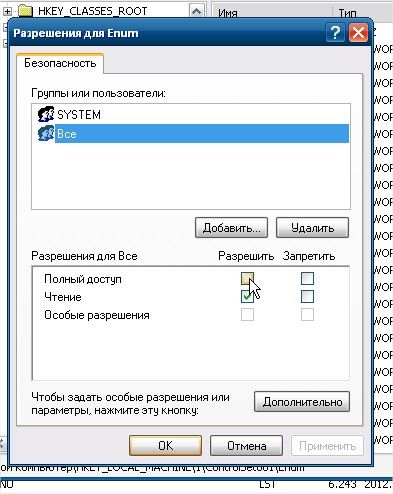
- запускаем рег-файл winvblock.reg, подтверждаем изменения в реестре
- в данном случае - искать и удалять ветку HKEY_LOCAL_MACHINE\1\MountedDevices (поскольку там прописаны буквы и идентификаторы дисков) не надо. Алекс их убрал. Система сама при загрузке восстановит ветку с нужными записями.
- встаем на куст 1 и выгружаем этот куст.
4. Копируем из распакованной папки WinVBlock_Install
- В папку Windows\inf <- файл winvblock.inf
- файл winvblk.exe по адресу :\WINDOWS\system32
- файл WVBlk32.sys по адресу \WINDOWS\system32\drivers
5. Из папки system32\config (в монтированном образе WIM) удаляете мусор (SYSTEM.LOG, SYSTEM.SAV [evt sav log] и т.д)
6. Демонтировать образ - вернутся к
IimageX_OneKey, нажать
ОК. Образ демонтируется с изменениями
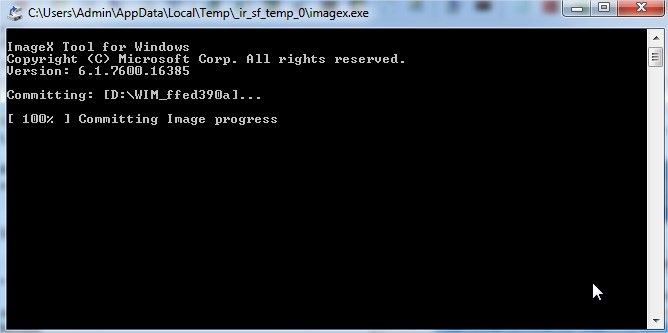
[/more]
[more=УСТАНОВКА WIM-ОБРАЗА СБОРКИ АЛЕКСА (CpNemo, Hectar) В КОНТЕЙНЕР - GImageX'ом]
УСТАНОВКА WIM-ОБРАЗА СБОРКИ АЛЕКСА (CpNemo, Hectar) В КОНТЕЙНЕР 1. ПКМ (меню правой кнопки мыши) на созданный ранее контейнер

и выбрать
Mount ImDisk as Virtual Disk:
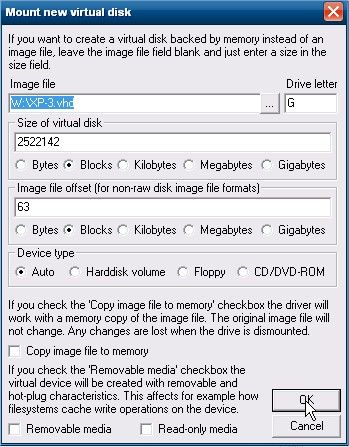
Если у вас такой вид:
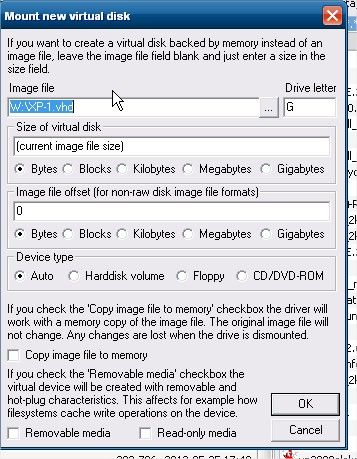
- плохо, испорченный VHD, получите ошибку при загрузке
2. Запустите
GimageX и выберите вкладку
Применение, выберите wim-файл, на который установили винвблок и диск назначения - буква только-что примонтированного
VHD 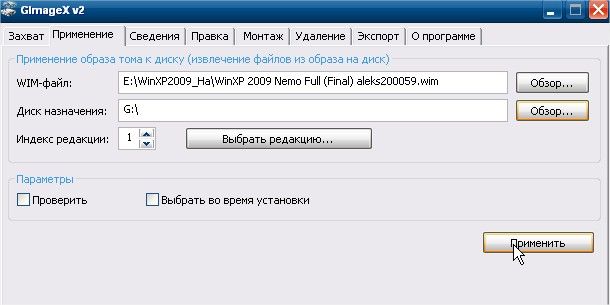
и жмете кнопку "
Применить"
Когда процесс копирования закончится выключите GImageX
3. Заходите в "мой компъютер" на рабочем столе и ПКМ по разделу примонтированного VHD
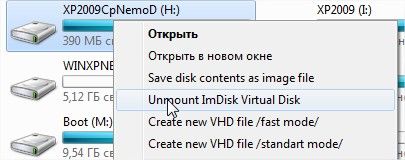
размонтируете контейнер
[/more]
[more=УСТАНОВКА WIM-ОБРАЗА СБОРКИ АЛЕКСА (CpNemo, Hectar) В КОНТЕЙНЕР - ImageX_OneKey]
УСТАНОВКА WIM-ОБРАЗА СБОРКИ АЛЕКСА (CpNemo, Hectar) В КОНТЕЙНЕР- ImageX_OneKey 1. ПКМ (меню правой кнопки мыши) на созданный ранее контейнер:

и выбрать
Mount ImDisk as Virtual
Disk:
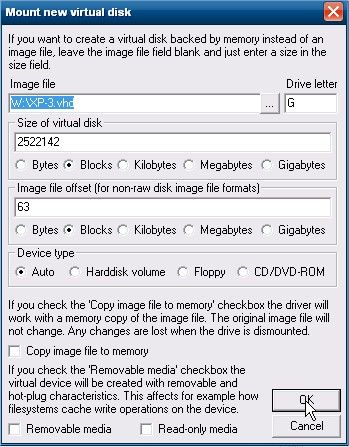
2. Запустите
ImageX_OneKey и выберите радиокнопку
Apply (Применить), выберите wim-файл, на который установлен винвблок и диск назначения - буква только-что примонтированного
VHD и жмете кнопку "
Run"
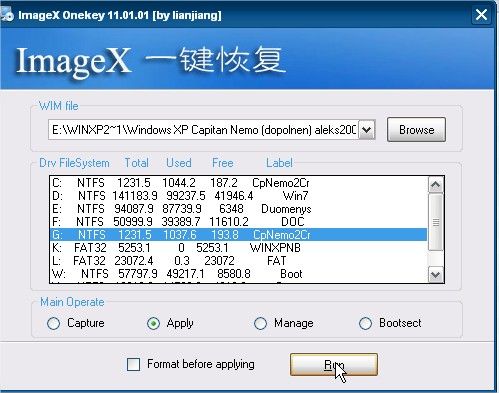
подтверждаете применение

Когда процесс копирования закончится, выключите ImageX_OneKey
Снимки сделаны в разное время, поэтому не совпадают название сборки и буква VHD диска
3. Заходите в "мой компъютер" на рабочем столе и ПКМ по разделу примонтированного VHD
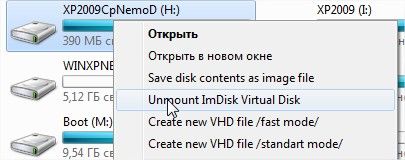
размонтируете контейнер
[/more]
как прописать меню Grub4DOS, вы, наверно, уже знаете как, из раннее обнародованных примеров
После первой удачной загрузки, можете обновить драйвер winvblock-а (для корректной установки сертификата winvblk.cat из папки winvblock_install-a)

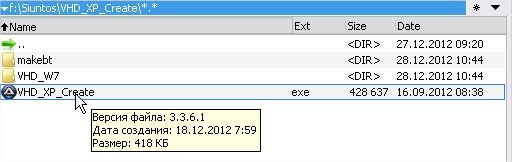 . Используется только нижняя часть графической пользовательской оболочки (GUI). Размер VHD выбирается в правой стороне в выпадающем списке, для сборок Алекса КпНемо или Гектар мне хватает 1,2 ГБ, если намерены установить программы не поддающиеся переносу - выберите больше:
. Используется только нижняя часть графической пользовательской оболочки (GUI). Размер VHD выбирается в правой стороне в выпадающем списке, для сборок Алекса КпНемо или Гектар мне хватает 1,2 ГБ, если намерены установить программы не поддающиеся переносу - выберите больше: 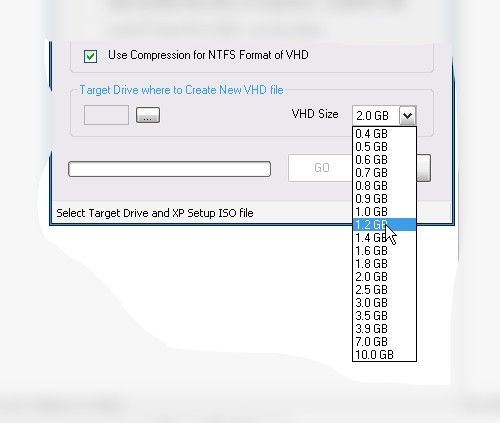
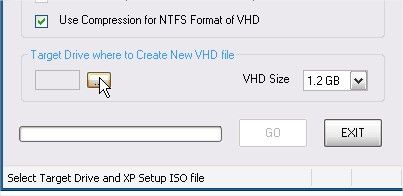 . Следите, чтобы была поставлена галочка на Use Compression for NTFS Format of VHD, и нажмите кнопку GO
. Следите, чтобы была поставлена галочка на Use Compression for NTFS Format of VHD, и нажмите кнопку GO 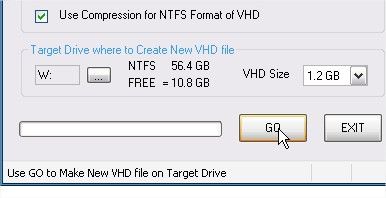 В корневом каталоге будет создан контейнер для Windows XP сборок
В корневом каталоге будет создан контейнер для Windows XP сборок 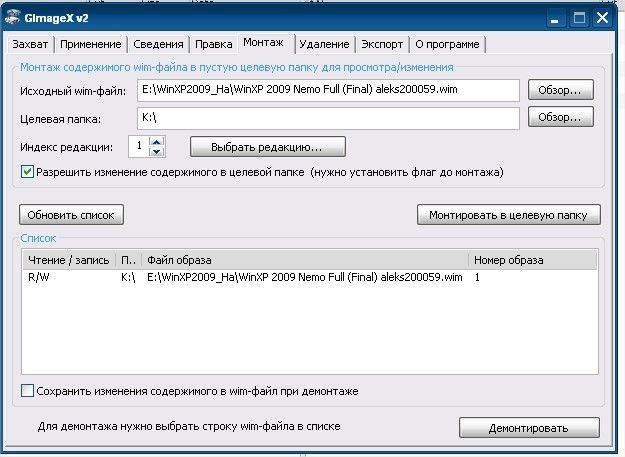
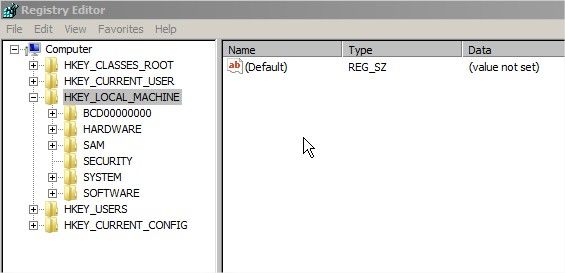
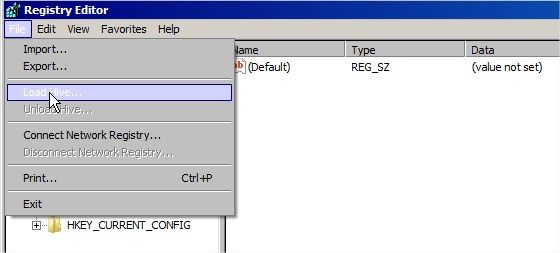 из системы в монтированном образее ..\WINDOWS\system32\config\system
из системы в монтированном образее ..\WINDOWS\system32\config\system 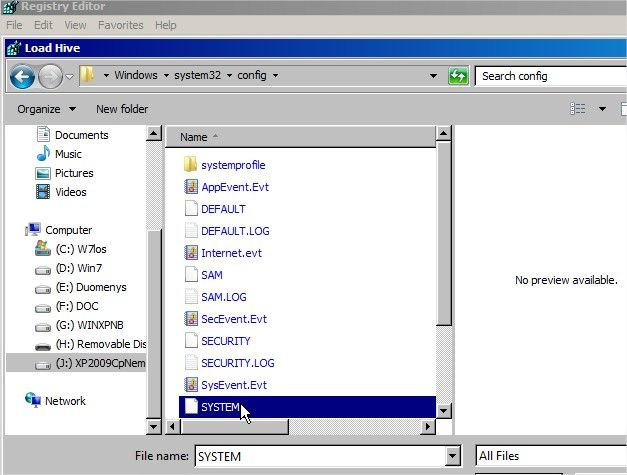
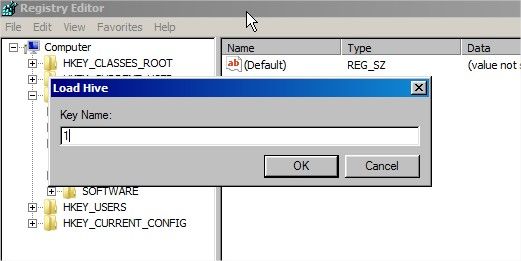
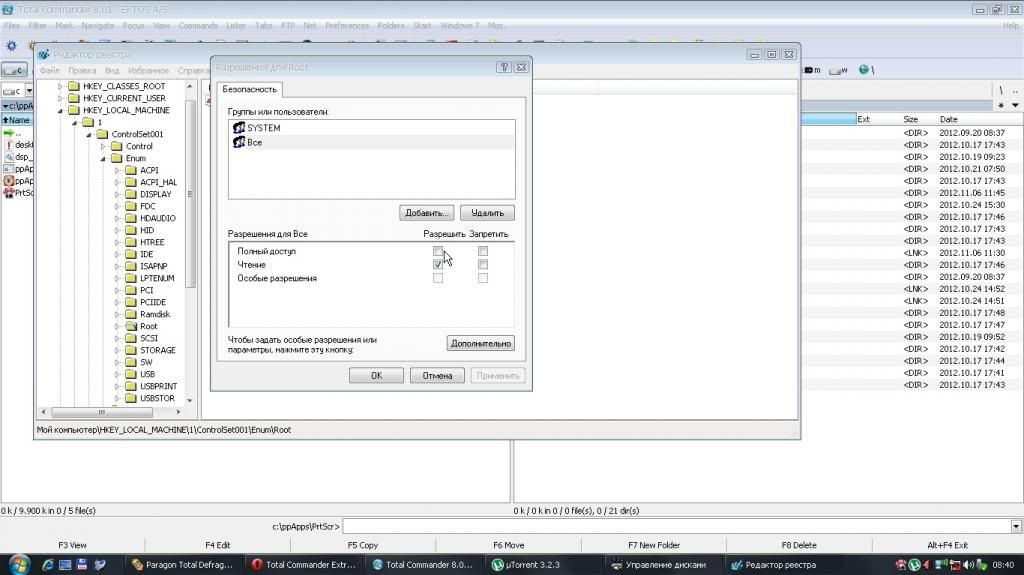
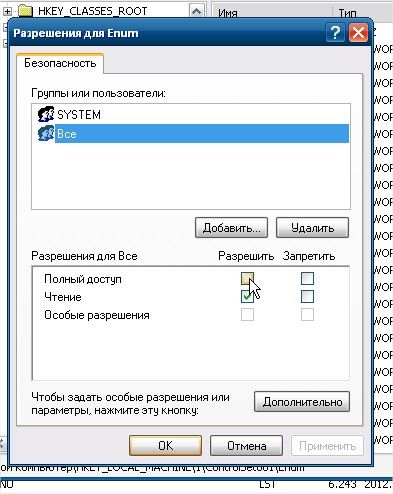
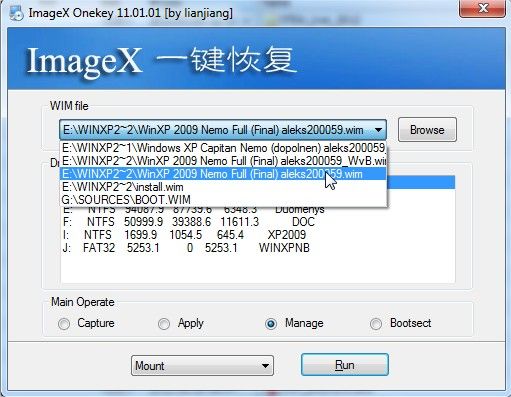
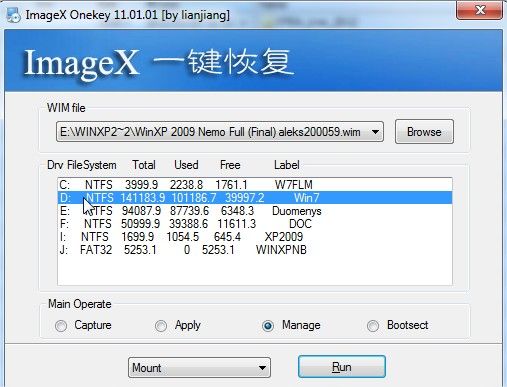
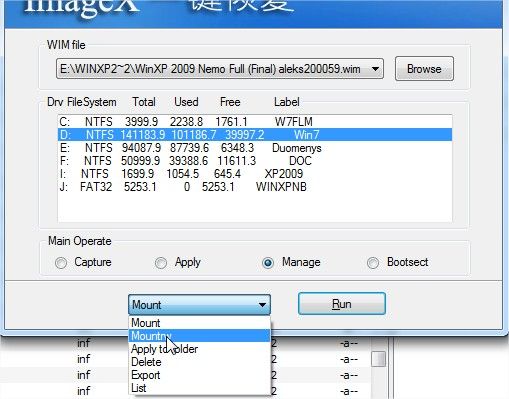
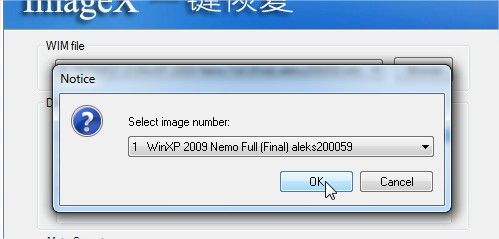
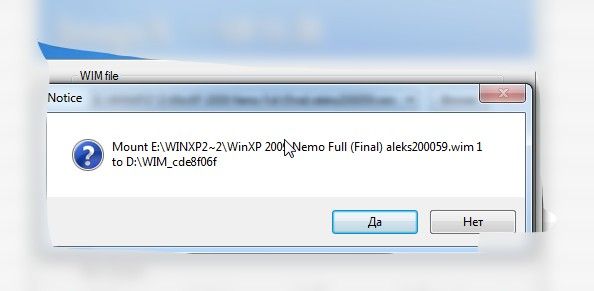
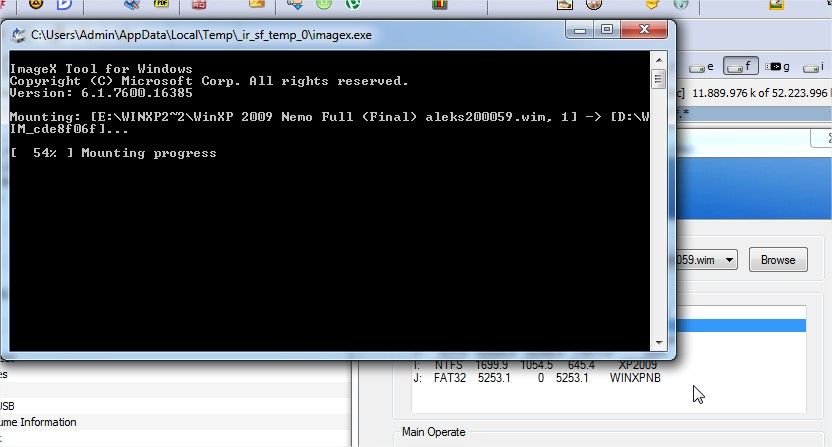
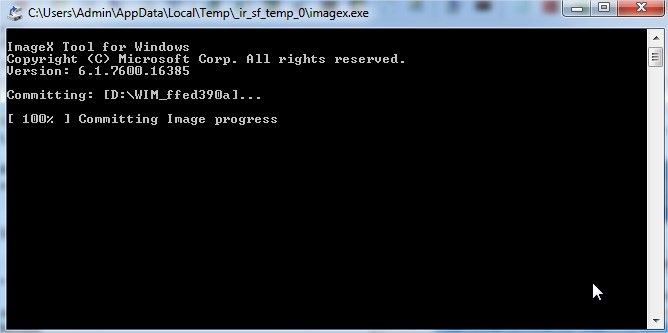
 и выбрать Mount ImDisk as Virtual Disk:
и выбрать Mount ImDisk as Virtual Disk: 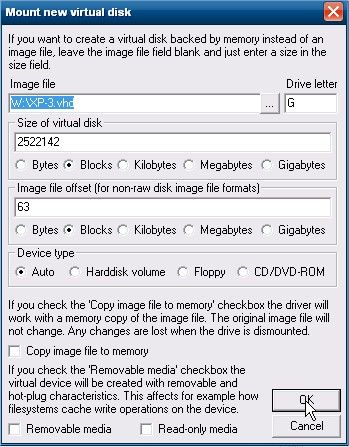
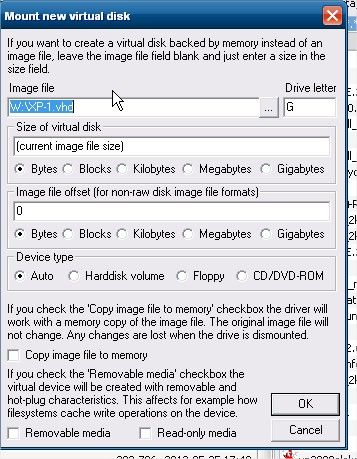 - плохо, испорченный VHD, получите ошибку при загрузке
- плохо, испорченный VHD, получите ошибку при загрузке 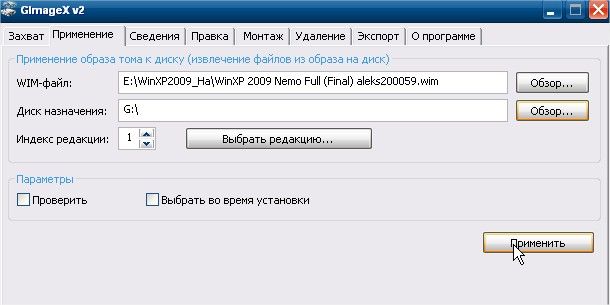 и жмете кнопку "Применить"
и жмете кнопку "Применить" 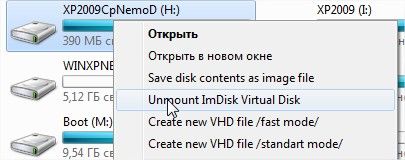
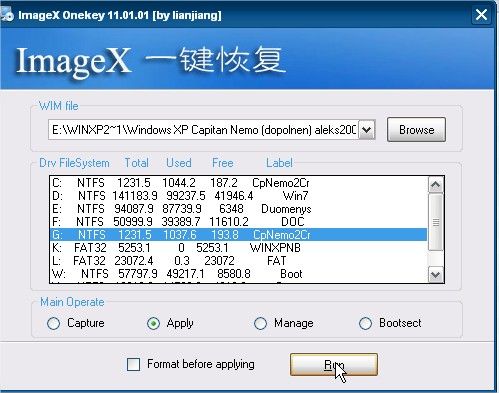 подтверждаете применение
подтверждаете применение 
 xt=urn:btih:0FA3457C7D46D5450886BA103C5D13118F9D96C4
xt=urn:btih:0FA3457C7D46D5450886BA103C5D13118F9D96C4